Pada artikel sebelumnya sudah diperkenalkan dengan Do-file editor yang bisa digunakan untuk menyimpan kumpulan perintah yang ketika dibutuhkan bisa dipanggil kembali dan secara otomatis langsung dikerjakan oleh Stata. Dengan Do-file editor kita tidak perlu menulis perintah yang sama berulang-ulang.
Pada Do-file editor terdapat toolbar tersendiri yang berisi menu-menu yang umumnya digunakan. Tetapi kita bisa melakukan perubahan dan menambahkan menu lain yang dibutuhkan dengan meng-klik toolbar options > cutomize
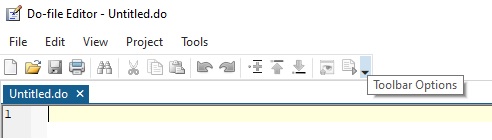
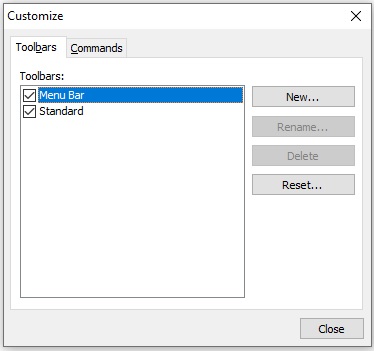
Terdapat 2 tab yang bisa dipilih, yaitu toolbars dan commands. Seperti yang terlihat pada gambar di atas.
Untuk menambahkan menu kita menuju tab commands. Kita tinggal memilih commands yang akan ditambahakan pada toolbar. Jika sudah ketemu drag (seret), ke toolbar pada do-file editor.
Sebaliknya jika ingin mengurangi menu yang sudah ada, drag menu tersebut ke dalam Customize Commands, maka menu tersebut akan hilang.
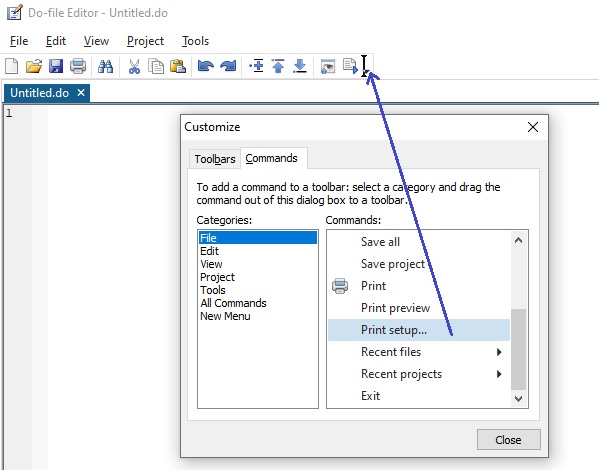
Jika ingin membuat menubar sendiri, bisa dilakukan dengan cara klik new pada tab toolbars. Berikan nama menubar yang diinginkan.
Contohnya saya memberi nama Custom 1.
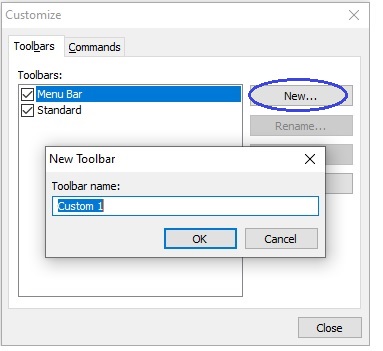
Maka akan muncul satu baris baru dibawah menu bar yang sudah ada. Sama seperti cara sebelumnya kita bisa mengisi menu bar Custom 1 ini dengan menuju tab Commands dan melakukan drag menu yang dibutuhkan ke menu bar yang sudah di sediakan.
Tombol reset disediakan untuk mengembalikan semua menu pada toolbars ke posisi awal (menampilkan menu yang umumnya digunakan).
Dan kita bisa menghapus menu bar baru yang sudah dibuat dengan menu delete.
Stata akan melakukan konfirmasi kembali sebelum mengembalikan ataupun menghapus menu bar yang sudah kita atur kembali.
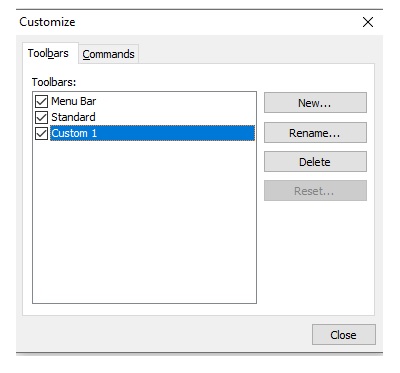
Artikel ini di adaptasi dari TechTip SDAS.
